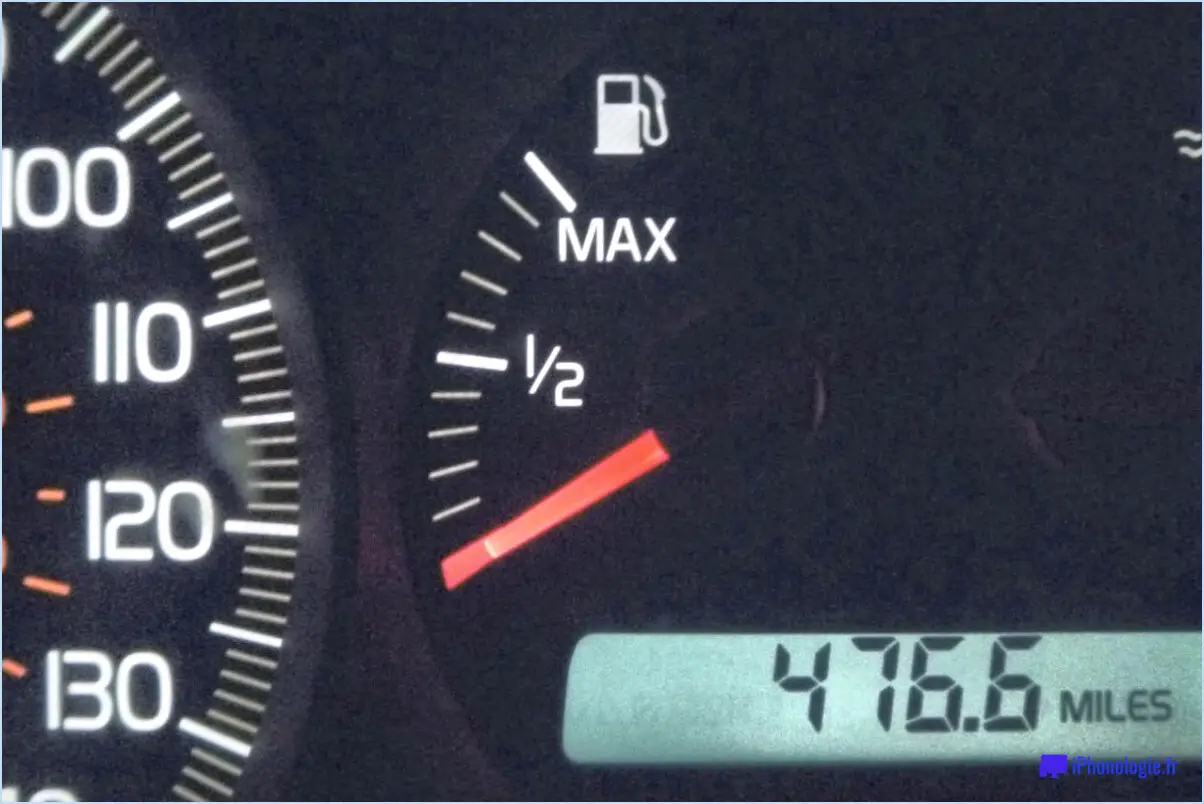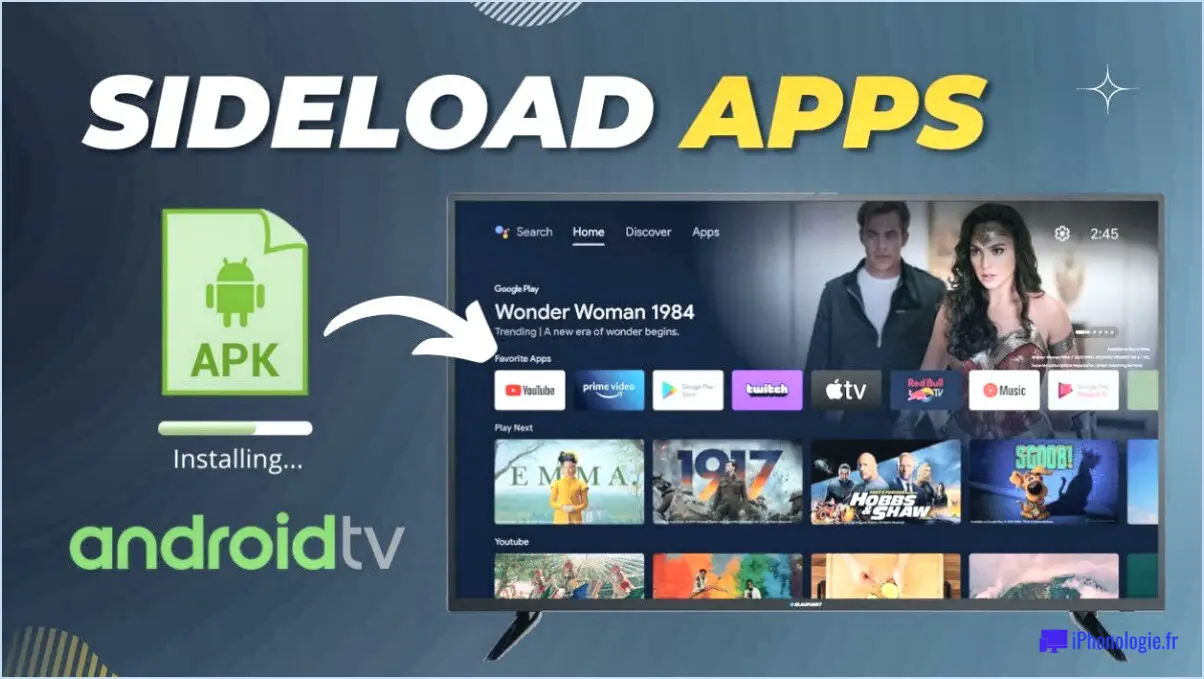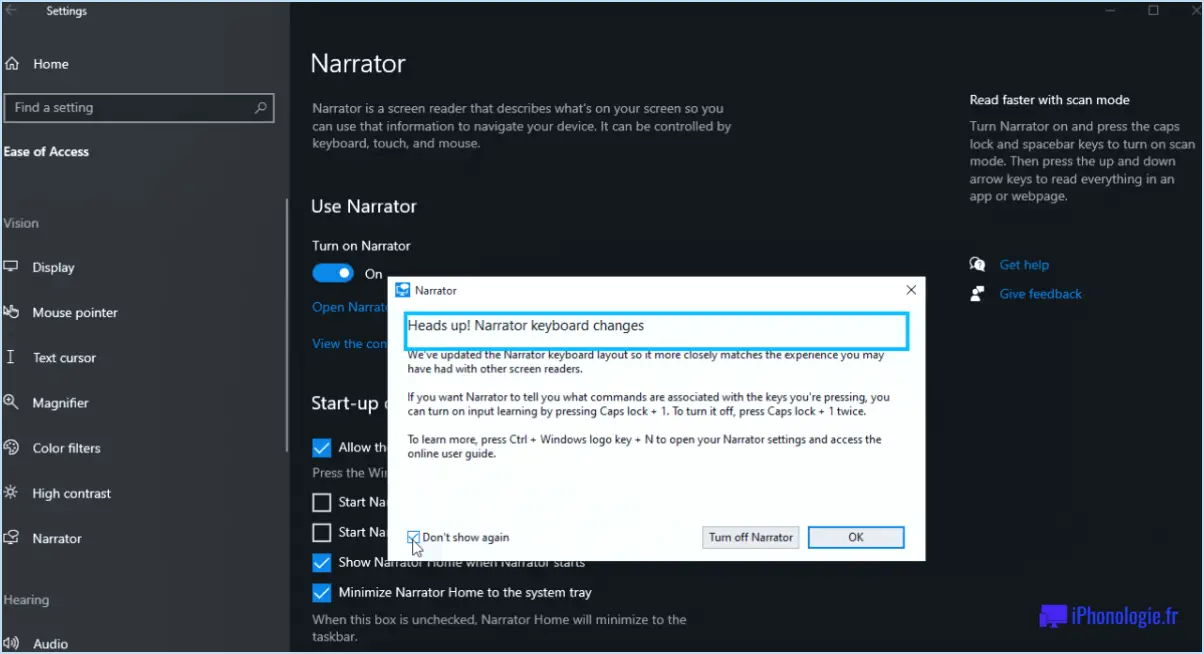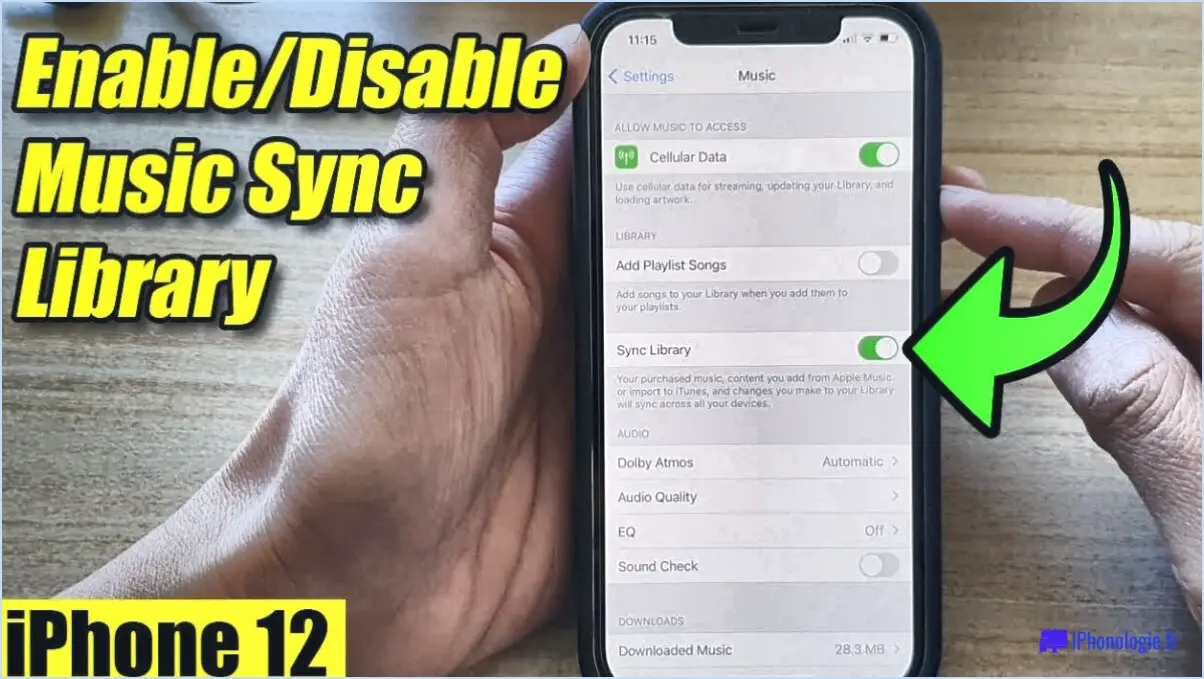Comment faire une capture d'écran sur un seul moniteur?
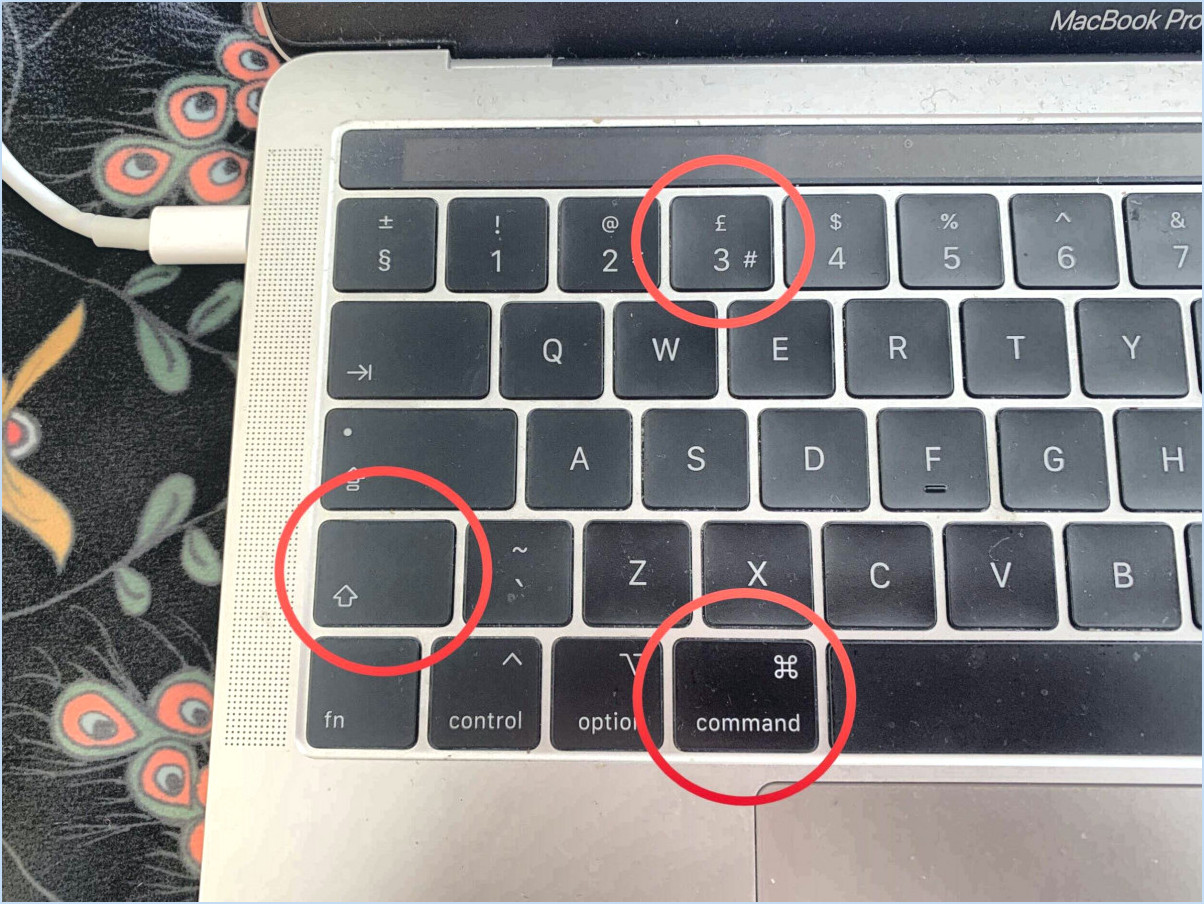
Pour effectuer une capture d'écran d'un seul moniteur, suivez ces étapes simples :
- Identifiez le moniteur : Tout d'abord, assurez-vous de savoir de quel moniteur vous voulez faire la capture d'écran. Si vous utilisez une configuration à plusieurs moniteurs, indiquez clairement lequel vous souhaitez capturer.
- Alt + Imprimer l'écran : Pour effectuer une capture d'écran du moniteur identifié, maintenez enfoncée la touche Alt de votre clavier et appuyez sur la touche Imprimer l'écran (PrtScn). L'écran Alt + Impr écran permet de capturer la fenêtre active de votre écran et de l'enregistrer dans le presse-papiers.
- Ouvrez Microsoft Paint : Après avoir effectué la capture d'écran, ouvrez un programme tel que Microsoft Paint. Pour ce faire, recherchez "Paint" dans la barre de recherche de Windows et cliquez sur l'application lorsqu'elle apparaît.
- Collez la capture d'écran : Dans Microsoft Paint, appuyez sur Ctrl + V ou cliquez avec le bouton droit de la souris et sélectionnez Coller pour insérer la capture d'écran de votre presse-papiers dans le canevas.
- Modifiez ou enregistrez la capture d'écran : À ce stade, vous pouvez apporter toutes les modifications nécessaires à la capture d'écran à l'aide des outils disponibles dans Paint. Lorsque vous êtes satisfait, vous pouvez enregistrer la capture d'écran dans un format d'image préféré (tel que PNG ou JPEG) en cliquant sur le bouton Fichier et en choisissant Enregistrer sous.
- Autres options : Si vous souhaitez des fonctions de capture d'écran plus avancées, envisagez d'utiliser des outils intégrés tels que la fonction Outil de découpage ou l'outil Snip & Esquisse sous Windows. Ces outils offrent une plus grande souplesse pour capturer des zones ou des formes spécifiques sur votre écran.
- Raccourcis clavier pour Snip & Esquisse : Si vous utilisez Windows 10, vous pouvez accéder rapidement à Snip & Sketch à l'aide du bouton Win + Shift + S pour le raccourci clavier. Cela ouvrira une barre de découpe en haut de votre écran, vous permettant de sélectionner la zone que vous souhaitez capturer.
N'oubliez pas que l'utilisation du raccourci clavier Alt + Imprimer l'écran est un moyen rapide et direct de faire une capture d'écran d'un seul moniteur sans avoir besoin d'un logiciel supplémentaire. Toutefois, si vous avez besoin de fonctions plus avancées, explorez les options disponibles dans Windows pour améliorer votre expérience de capture d'écran.
Comment fonctionnent les écrans?
Les moniteurs fonctionnent de la manière suivante traduisant l'information numérique en une image visible à l'aide de de minuscules pixels. L'écran pixels sont allumés individuellement, formant ainsi l'affichage que nous voyons. Le processus comprend plusieurs éléments clés :
- Matrice de pixels: Les moniteurs sont constitués d'une grille de pixels chacun capable d'afficher des couleurs différentes.
- Rétro-éclairage: Dans les moniteurs LCD, un rétroéclairage brille à travers la matrice de pixels, illuminant les pixels.
- Cristaux liquides: Pour les écrans LCD, cristaux liquides contrôlent la quantité de lumière qui passe à travers chaque pixel.
- Taux de rafraîchissement: Les moniteurs actualisent l'écran à une fréquence de rafraîchissement spécifique. taux de rafraîchissement spécifique, mesurée en Hertz (Hz).
- Résolution: Le nombre de pixels horizontaux et verticaux détermine la résolution du moniteur. du moniteur.
- Profondeur de couleur: La profondeur de couleur profondeur de couleur définit la gamme de couleurs qu'un moniteur peut afficher.
En combinant ces éléments, les moniteurs créent les visuels avec lesquels nous interagissons sur nos appareils.
Quels sont les deux types de moniteurs?
Il existe deux types de moniteurs : le le moniteur à tube cathodique et le moniteur moniteur LCD. L'écran moniteur CRT est un type traditionnel qui utilise un tube cathodique pour afficher les images. En revanche, le moniteur moniteur LCD est un type plus récent qui utilise un écran à cristaux liquides pour la représentation des images.
Qu'est-ce que le moniteur?
Le moniteur est un dispositif qui affiche visuellement le sortie vidéo d'un ordinateur. Il peut se présenter sous la forme d'une unité autonome ou être intégré au boîtier de l'ordinateur.
Puis-je utiliser un téléviseur LED comme moniteur?
Oui, vous pouvez utiliser un LED comme moniteur. Assurez-vous que vous disposez des bonnes connexions, telles que HDMI ou DisplayPort. Vérifiez que la résolution et la fréquence de rafraîchissement du téléviseur correspondent aux capacités de votre ordinateur. Calibrez les paramètres d'affichage pour obtenir des performances optimales. Gardez à l'esprit que les téléviseurs peuvent présenter un décalage d'entrée plus important que les moniteurs dédiés, ce qui affecte les tâches rapides comme les jeux. Tenez compte de la taille du téléviseur et de la distance de visualisation pour éviter la fatigue oculaire. Profitez d'un écran plus grand pour la productivité et le divertissement.
Pourquoi un moniteur est-il important?
A moniteur est essentiel pour plusieurs raisons. Tout d'abord, il vous fournit un affichage visuel des activités et des informations de votre ordinateur. Deuxièmement, il permet un travail multitâche efficace en vous permettant de diviser l'écran et de travailler sur plusieurs tâches simultanément. En outre, un moniteur de haute qualité améliore l'expérience informatique globale, en garantissant la clarté et la netteté des images. Qu'il s'agisse de travail professionnel, de jeux ou d'utilisation générale, un moniteur fiable a un impact significatif sur la productivité et la satisfaction de l'utilisateur.
Un moniteur a-t-il besoin d'une unité centrale?
Un moniteur n'a pas besoin d'unité centrale. Un moniteur est un dispositif d'affichage qui émet une image ou un signal vidéo vers un appareil connecté. Il sert d'interface visuelle, permettant aux utilisateurs de visualiser le contenu traité et généré par l'unité centrale de l'appareil connecté, tel qu'un ordinateur, un ordinateur portable ou une console de jeu. L'unité centrale de traitement (UC) est responsable de l'exécution des instructions et des calculs, tandis que le rôle du moniteur est de présenter les résultats de ces calculs. Sans unité centrale de traitement, le moniteur ne peut pas traiter les données ou fonctionner de manière autonome, car il dépend uniquement des données qu'il reçoit de l'appareil connecté. Par conséquent, un moniteur et une unité centrale travaillent en tandem, l'unité centrale s'occupant des tâches de calcul et le moniteur affichant les résultats.
Quelle est la meilleure marque de moniteur?
La marque meilleure marque de moniteur est subjective car elle varie en fonction des préférences personnelles. Dell, Acer et Asus sont des choix populaires. Choisissez celui qui correspond à vos besoins et à votre budget.
Le moniteur est-il un matériel informatique?
Oui, un moniteur est un matériel informatique. Il s'agit d'un périphérique de sortie qui affiche des informations sur un écran.